上一篇完成了博客文章详情页面的数据展示和基于 JWT 方式的简单身份验证,本篇继续推进,完成后台分类管理的所有增删改查等功能。
分类管理
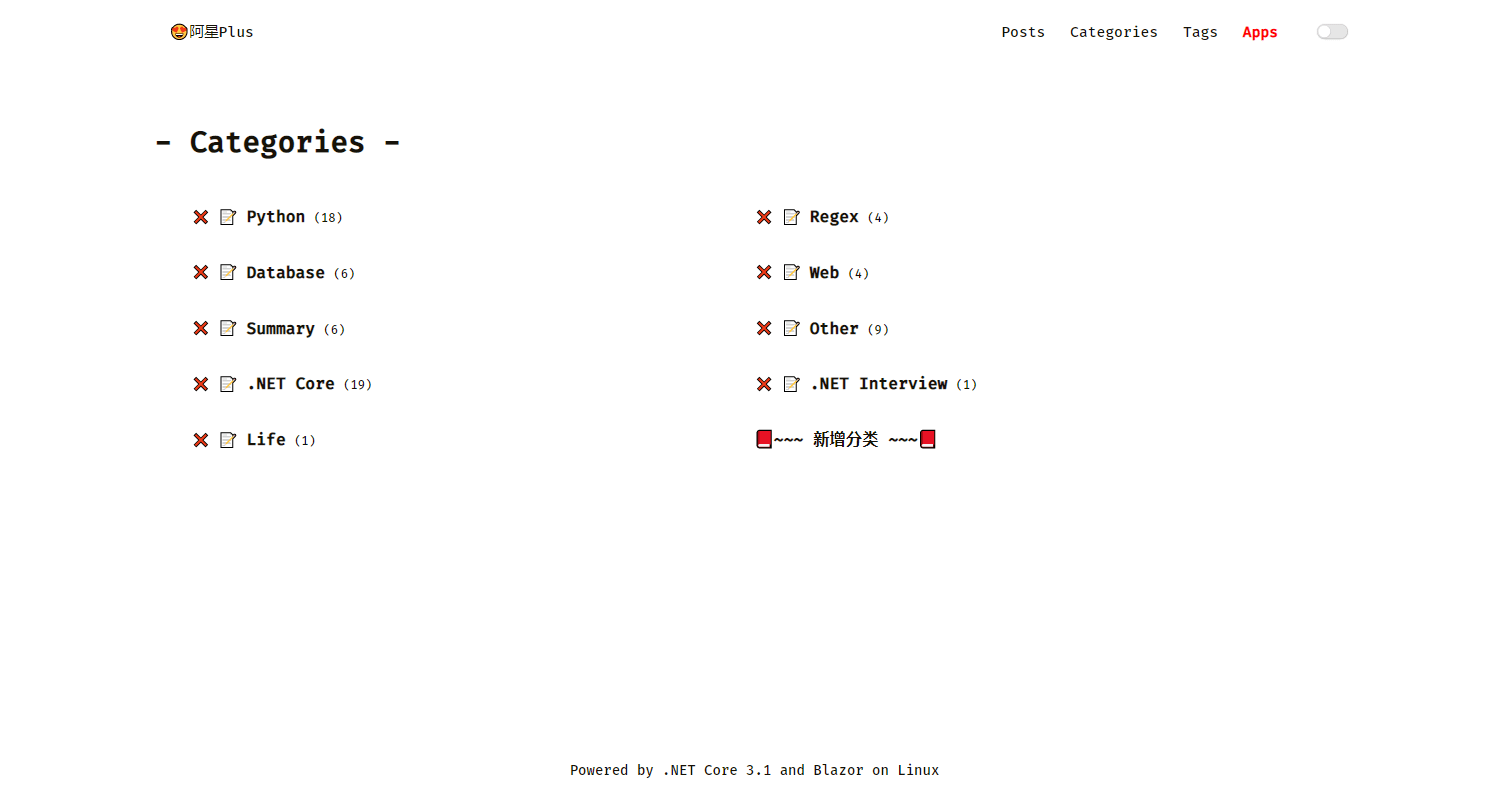
在 Admin 文件夹下新建 Razor 组件,Categories.razor,设置路由,@page "/admin/categories"。将具体的展示内容放在组件AdminLayout中。
@page "/admin/categories"
<AdminLayout>
<Loading />
</AdminLayout>在这里我会将所有分类展示出来,新增、更新、删除都会放在一个页面上去完成。
先将列表查出来,添加 API 的返回参数,private ServiceResult<IEnumerable<QueryCategoryForAdminDto>> categories;,然后再初始化中去获取数据。
//QueryCategoryForAdminDto.cs
namespace Meowv.Blog.BlazorApp.Response.Blog
{
public class QueryCategoryForAdminDto : QueryCategoryDto
{
/// <summary>
/// 主键
/// </summary>
public int Id { get; set; }
}
}/// <summary>
/// API返回的分类列表数据
/// </summary>
private ServiceResult<IEnumerable<QueryCategoryForAdminDto>> categories;
/// <summary>
/// 初始化
/// </summary>
/// <returns></returns>
protected override async Task OnInitializedAsync()
{
var token = await Common.GetStorageAsync("token");
Http.DefaultRequestHeaders.Add("Authorization", $"Bearer {token}");
categories = await FetchData();
}
/// <summary>
/// 获取数据
/// </summary>
/// <returns></returns>
private async Task<ServiceResult<IEnumerable<QueryCategoryForAdminDto>>> FetchData()
{
return await Http.GetFromJsonAsync<ServiceResult<IEnumerable<QueryCategoryForAdminDto>>>("/blog/admin/categories");
}初始化的时候,需要将我们存在localStorage中的 token 读取出来,因为我们后台的 API 都需要添加 Authorization Header 请求头才能成功返回数据。
在 Blazor 添加请求头也是比较方便的,直接Http.DefaultRequestHeaders.Add(...)即可,要注意的是 token 值前面需要加 Bearer,跟了一个空格不可以省略。
获取数据单独提成了一个方法FetchData(),因为会频繁用到,现在在页面上将数据绑定进行展示。
@if (categories == null)
{
<Loading />
}
else
{
<div class="post-wrap categories">
<h2 class="post-title">- Categories -</h2>
@if (categories.Success && categories.Result.Any())
{
<div class="categories-card">
@foreach (var item in categories.Result)
{
<div class="card-item">
<div class="categories">
<NavLink title="❌删除" @onclick="@(async () => await DeleteAsync(item.Id))">❌</NavLink>
<NavLink title="📝编辑" @onclick="@(() => ShowBox(item))">📝</NavLink>
<NavLink target="_blank" href="@($"/category/{item.DisplayName}")">
<h3>@item.CategoryName</h3>
<small>(@item.Count)</small>
</NavLink>
</div>
</div>
}
<div class="card-item">
<div class="categories">
<NavLink><h3 @onclick="@(() => ShowBox())">📕~~~ 新增分类 ~~~📕</h3></NavLink>
</div>
</div>
</div>
}
else
{
<ErrorTip />
}
</div>
}同样的当 categories 还没成功获取到数据的时候,我们直接在展示 <Loading />组件。然后就是循环列表数据在foreach中进行绑定数据。
在每条数据最前面,加了删除和编辑两个按钮,删除的时候调用DeleteAsync方法,将当前分类的 Id 传给他即可。新增和编辑的时候调用ShowBox方法,他接受一个参数,当前循环到的分类对象 item,即QueryCategoryForAdminDto。
同时这里考虑到复用性,我写了一个弹窗组件,Box.Razor,放在 Shared 文件夹下面,可以先看一下标题为弹窗组件的内容再回来继续往下看。
删除分类
接下来看看删除方法。
/// <summary>
/// 删除分类
/// </summary>
/// <param name="id"></param>
/// <returns></returns>
private async Task DeleteAsync(int id)
{
// 弹窗确认
bool confirmed = await Common.InvokeAsync<bool>("confirm", "\n💥💢真的要干掉这个该死的分类吗💢💥");
if (confirmed)
{
var response = await Http.DeleteAsync($"/blog/category?id={id}");
var result = await response.Content.ReadFromJsonAsync<ServiceResult>();
if (result.Success)
{
categories = await FetchData();
}
}
}删除之前搞个原生的confirm进行提示,避免手残误删。因为 API 那边使用的是HttpDelete,所有我们调用 API 时候要用Http.DeleteAsync,返回的是HttpResponseMessage对象,需要我们手动处理接收返回数据,将其转换为ServiceResult对象,如果判断删除成功后重新调用FetchData()刷新分类数据。
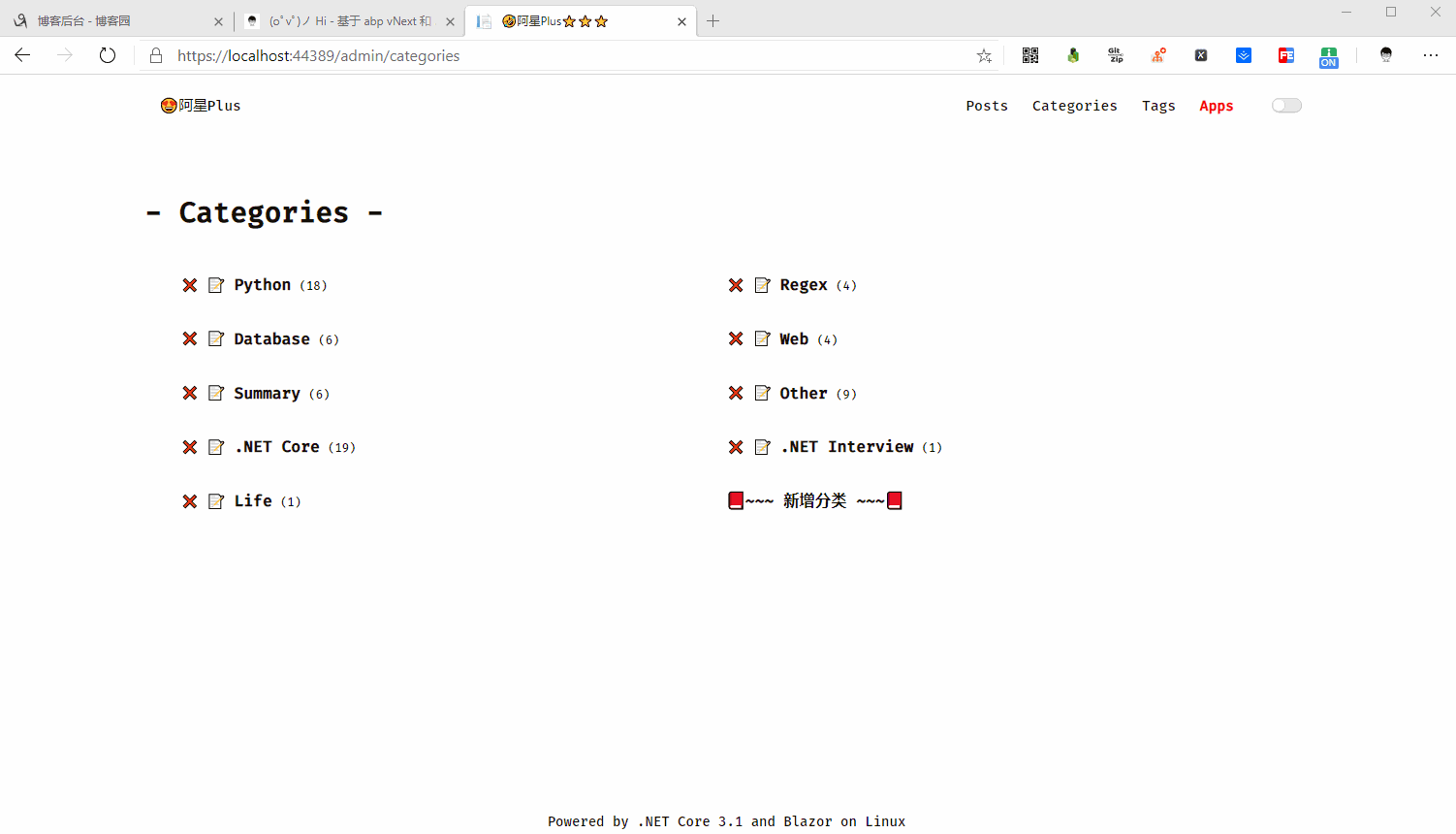
新增/更新分类
新增和更新数据选择使用弹窗的方式来进行(弹窗组件在下方),首先是需要一个参数判断弹窗是否打开,因为是将新增和更新放在一起,所以如何判断是新增还是更新呢?这里使用 Id 来进行判断,当编辑的时候肯定会有 Id 参数。新增的时候是没有参数传递的。
当我们打开弹窗后里面需要展示两个 input 框,用来供输入要保存的数据,同样是添加两个变量。
添加所需的这几个参数。
/// <summary>
/// 默认隐藏Box
/// </summary>
private bool Open { get; set; } = false;
/// <summary>
/// 新增或者更新时候的分类字段值
/// </summary>
private string categoryName, displayName;
/// <summary>
/// 更新分类的Id值
/// </summary>
private int id;现在可以将 Box 组件添加到页面上。
<div class="post-wrap categories">...</div>
<Box OnClickCallback="@SubmitAsync" Open="@Open">
<div class="box-item">
<b>DisplayName:</b
><input type="text" @bind="@displayName" @bind:event="oninput" />
</div>
<div class="box-item">
<b>CategoryName:</b
><input type="text" @bind="@categoryName" @bind:event="oninput" />
</div>
</Box>确定按钮回调事件执行SubmitAsync()方法,打开状态参数为上面添加的Open,按钮文字ButtonText为默认值不填。
添加了两个 input,将两个分类字段分别绑定上去,使用@bind和@bind:event。前者等价于设置其 value 值,后者等价于一个 change 事件当值改变后会重新赋给绑定的字段参数。
现在可以来看看点击了新增或者编辑按钮的方法ShowBox(...),接收一个参数QueryCategoryForAdminDto让其默认值为 null。
/// <summary>
/// 显示box,绑定字段
/// </summary>
/// <param name="dto"></param>
private void ShowBox(QueryCategoryForAdminDto dto = null)
{
Open = true;
id = 0;
// 新增
if (dto == null)
{
displayName = null;
categoryName = null;
}
else // 更新
{
id = dto.Id;
displayName = dto.DisplayName;
categoryName = dto.CategoryName;
}
}执行ShowBox()方法,将弹窗打开,设置Open = true;和初始化 id 的值id = 0;。
通过参数是否 null 进行判断是新增还是更新,这样打开弹窗就搞定了,剩下的就交给弹窗来处理了。
因为新增和更新 API 需要还对应的输入参数EditCategoryInput,去添加它不要忘了。
那么现在就只差按钮回调事件SubmitAsync()了,主要是给输入参数进行赋值调用 API,执行新增或者更新即可。
/// <summary>
/// 确认按钮点击事件
/// </summary>
/// <returns></returns>
private async Task SubmitAsync()
{
var input = new EditCategoryInput()
{
DisplayName = displayName.Trim(),
CategoryName = categoryName.Trim()
};
if (string.IsNullOrEmpty(input.DisplayName) || string.IsNullOrEmpty(input.CategoryName))
{
return;
}
var responseMessage = new HttpResponseMessage();
if (id > 0)
responseMessage = await Http.PutAsJsonAsync($"/blog/category?id={id}", input);
else
responseMessage = await Http.PostAsJsonAsync("/blog/category", input);
var result = await responseMessage.Content.ReadFromJsonAsync<ServiceResult>();
if (result.Success)
{
categories = await FetchData();
Open = false;
}
}当参数为空时,直接return什么都不执行。通过当前 Id 判断是新增还是更新操作,调用不同的方法PutAsJsonAsync和PostAsJsonAsync去请求 API,同样返回到是HttpResponseMessage对象,最后如果操作成功,重新请求一个数据,刷新分类列表,将弹窗关闭掉。
分类管理页面的全部代码如下:
::: details 点击查看代码
@page "/admin/categories"
<AdminLayout>
@if (categories == null)
{
<Loading />
}
else
{
<div class="post-wrap categories">
<h2 class="post-title">- Categories -</h2>
@if (categories.Success && categories.Result.Any())
{
<div class="categories-card">
@foreach (var item in categories.Result)
{
<div class="card-item">
<div class="categories">
<NavLink title="❌删除" @onclick="@(async () => await DeleteAsync(item.Id))">❌</NavLink>
<NavLink title="📝编辑" @onclick="@(() => ShowBox(item))">📝</NavLink>
<NavLink target="_blank" href="@($"/category/{item.DisplayName}")">
<h3>@item.CategoryName</h3>
<small>(@item.Count)</small>
</NavLink>
</div>
</div>
}
<div class="card-item">
<div class="categories">
<NavLink><h3 @onclick="@(() => ShowBox())">📕~~~ 新增分类 ~~~📕</h3></NavLink>
</div>
</div>
</div>
}
else
{
<ErrorTip />
}
</div>
<Box OnClickCallback="@SubmitAsync" Open="@Open">
<div class="box-item">
<b>DisplayName:</b><input type="text" @bind="@displayName" @bind:event="oninput" />
</div>
<div class="box-item">
<b>CategoryName:</b><input type="text" @bind="@categoryName" @bind:event="oninput" />
</div>
</Box>
}
</AdminLayout>
@code {
/// <summary>
/// 默认隐藏Box
/// </summary>
private bool Open { get; set; } = false;
/// <summary>
/// 新增或者更新时候的分类字段值
/// </summary>
private string categoryName, displayName;
/// <summary>
/// 更新分类的Id值
/// </summary>
private int id;
/// <summary>
/// API返回的分类列表数据
/// </summary>
private ServiceResult<IEnumerable<QueryCategoryForAdminDto>> categories;
/// <summary>
/// 初始化
/// </summary>
/// <returns></returns>
protected override async Task OnInitializedAsync()
{
var token = await Common.GetStorageAsync("token");
Http.DefaultRequestHeaders.Add("Authorization", $"Bearer {token}");
categories = await FetchData();
}
/// <summary>
/// 获取数据
/// </summary>
/// <returns></returns>
private async Task<ServiceResult<IEnumerable<QueryCategoryForAdminDto>>> FetchData()
{
return await Http.GetFromJsonAsync<ServiceResult<IEnumerable<QueryCategoryForAdminDto>>>("/blog/admin/categories");
}
/// <summary>
/// 删除分类
/// </summary>
/// <param name="id"></param>
/// <returns></returns>
private async Task DeleteAsync(int id)
{
Open = false;
// 弹窗确认
bool confirmed = await Common.InvokeAsync<bool>("confirm", "\n💥💢真的要干掉这个该死的分类吗💢💥");
if (confirmed)
{
var response = await Http.DeleteAsync($"/blog/category?id={id}");
var result = await response.Content.ReadFromJsonAsync<ServiceResult>();
if (result.Success)
{
categories = await FetchData();
}
}
}
/// <summary>
/// 显示box,绑定字段
/// </summary>
/// <param name="dto"></param>
private void ShowBox(QueryCategoryForAdminDto dto = null)
{
Open = true;
id = 0;
// 新增
if (dto == null)
{
displayName = null;
categoryName = null;
}
else // 更新
{
id = dto.Id;
displayName = dto.DisplayName;
categoryName = dto.CategoryName;
}
}
/// <summary>
/// 确认按钮点击事件
/// </summary>
/// <returns></returns>
private async Task SubmitAsync()
{
var input = new EditCategoryInput()
{
DisplayName = displayName.Trim(),
CategoryName = categoryName.Trim()
};
if (string.IsNullOrEmpty(input.DisplayName) || string.IsNullOrEmpty(input.CategoryName))
{
return;
}
var responseMessage = new HttpResponseMessage();
if (id > 0)
responseMessage = await Http.PutAsJsonAsync($"/blog/category?id={id}", input);
else
responseMessage = await Http.PostAsJsonAsync("/blog/category", input);
var result = await responseMessage.Content.ReadFromJsonAsync<ServiceResult>();
if (result.Success)
{
categories = await FetchData();
Open = false;
}
}
}:::
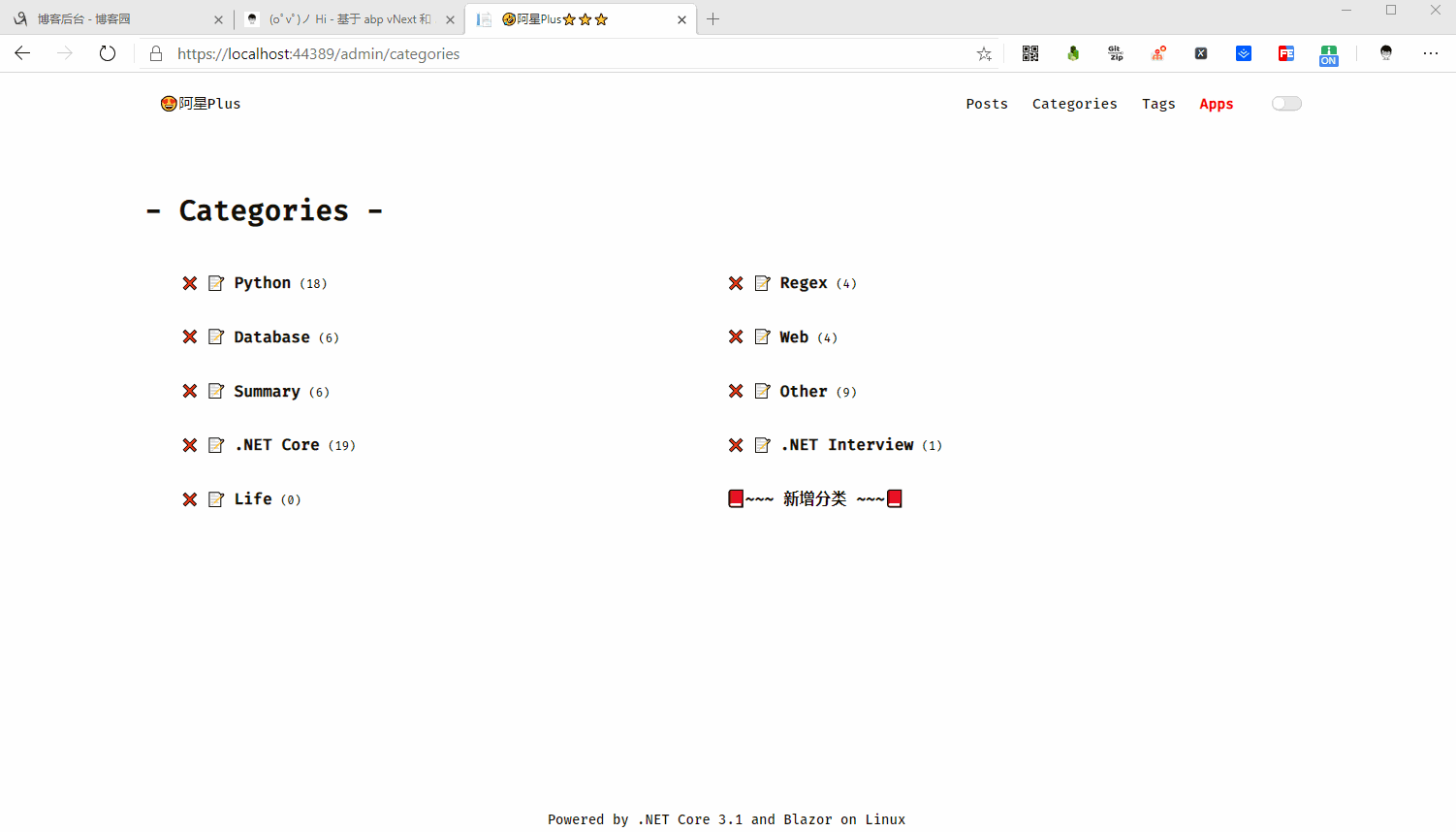
弹窗组件
考虑到新增和更新数据的时候需要弹窗,这里就简单演示一下写一个小组件。
在 Shared 文件夹下新建一个Box.razor。
在开始之前分析一下弹窗组件所需的元素,弹窗肯定有一个确认和取消按钮,右上角需要有一个关闭按钮,关闭按钮和取消按钮一个意思。他还需要一个打开或者关闭的状态,判断是否打开弹窗,还有就是弹窗内需要自定义展示内容。
确定按钮的文字可以自定义,所以差不多就需要 3 个参数,组件内容RenderFragment ChildContent,是否打开弹窗bool Open默认隐藏,按钮文字string ButtonText默认值给”确定”。然后最重要的是确定按钮需要一个回调事件,EventCallback<MouseEventArgs> OnClickCallback 用于执行不同的事件。
/// <summary>
/// 组件内容
/// </summary>
[Parameter]
public RenderFragment ChildContent { get; set; }
/// <summary>
/// 是否隐藏
/// </summary>
[Parameter]
public bool Open { get; set; } = true;
/// <summary>
/// 按钮文字
/// </summary>
[Parameter]
public string ButtonText { get; set; } = "确定";
/// <summary>
/// 确认按钮点击事件回调
/// </summary>
[Parameter]
public EventCallback<MouseEventArgs> OnClickCallback { get; set; }
/// <summary>
/// 关闭Box
/// </summary>
private void Close() => Open = false;右上角关闭和取消按钮直接在内部进行处理,执行Close()方法,将参数Open值设置为 false 即可。
对应的 html 如下。
@if (Open) {
<div class="shadow"></div>
<div class="box">
<div class="close" @onclick="Close">❌</div>
<div class="box-content">
@ChildContent
<div class="box-item box-item-btn">
<button class="box-btn" @onclick="OnClickCallback">@ButtonText</button>
<button class="box-btn btn-primary" @onclick="Close">取消</button>
</div>
</div>
</div>
}关于样式
下面是弹窗组件所需的样式代码,大家需要的自取,也可以直接去 GitHub 实时获取最新的样式文件。
.box {
width: 600px;
height: 300px;
border-radius: 5px;
background-color: #fff;
position: fixed;
top: 50%;
left: 50%;
margin-top: -150px;
margin-left: -300px;
z-index: 997;
}
.close {
position: absolute;
right: 3px;
top: 2px;
cursor: pointer;
}
.shadow {
width: 100%;
height: 100%;
position: fixed;
left: 0;
top: 0;
z-index: 996;
background-color: #000;
opacity: 0.3;
}
.box-content {
width: 90%;
margin: 20px auto;
}
.box-item {
margin-top: 10px;
height: 30px;
}
.box-item b {
width: 130px;
display: inline-block;
}
.box-item input[type="text"] {
padding-left: 5px;
width: 300px;
height: 30px;
}
.box-item label {
width: 100px;
white-space: nowrap;
}
.box-item input[type="radio"] {
width: auto;
height: auto;
visibility: initial;
display: initial;
margin-right: 2px;
}
.box-item button {
height: 30px;
width: 100px;
}
.box-item-btn {
position: absolute;
right: 20px;
bottom: 20px;
}
.box-btn {
display: inline-block;
height: 30px;
line-height: 30px;
padding: 0 18px;
background-color: #5a9600;
color: #fff;
white-space: nowrap;
text-align: center;
font-size: 14px;
border: none;
border-radius: 2px;
cursor: pointer;
}
button:focus {
outline: 0;
}
.box-btn:hover {
opacity: 0.8;
filter: alpha(opacity=80);
color: #fff;
}
.btn-primary {
border: 1px solid #c9c9c9;
background-color: #fff;
color: #555;
}
.btn-primary:hover {
border-color: #5a9600;
color: #333;
}
.post-box {
width: 98%;
margin: 27px auto 0;
}
.post-box-item {
width: 100%;
height: 30px;
margin-bottom: 5px;
}
.post-box-item input {
width: 49.5%;
height: 30px;
padding-left: 5px;
border: 1px solid #ddd;
}
.post-box-item input:nth-child(1) {
float: left;
margin-right: 1px;
}
.post-box-item input:nth-child(2) {
float: right;
margin-left: 1px;
}
.post-box .box-item b {
width: auto;
}
.post-box .box-item input[type="text"] {
width: 90%;
}好了,分类模块的功能都完成了,标签和友情链接的管理界面还会远吗?这两个模块的做法和分类是一样的,有兴趣的可以自己动手完成,今天到这吧,未完待续…




